Snarveier:
BUK
Om

Dette er brand guidelines for de som jobber med design og publisering for Brunstad Ungdomsklubb.
Info om Brunstad Ungdomsklubb: brunstadungdomsklubb.org
Design Prinsipper
Symbolet og resten av designet er basert på en sirkel som symboliserer jorden, og en smiley som symboliserer menneskene. Dertil skal de unike formene som staver BUK få frem det ungdommelige, og at alle skal kunne være seg selv i mangfoldet.

Ungdommelig og kreativt
Utrykket skal gjenspeile mangfoldet og kreativiteten i BUKs sunne ungdomsmiljø. Det skal være ungdommelig, bekymringsløst, modig og nyskapende.

Klare farger og mønstre
I samsvar med paragrafet over skal fargene og formene som brukes kommunisere mangfoldet, uten å miste det runde midtpunktet som symbolet er basert på.

Forskjellige former
Basert på de forskjellige formene som staver BUK i symbolet, er det laget et mangfold av former som kan brukes for å lage smileys og andre visuelle elementer.
Visuell Identitet
Logoer

BUK Logoen

Ved å bruke hele logoen konsekvent i presentasjon (spesielt mot det offentlige) blir det mulig å bygge annerkjennelse rundt merket, og hva det står for.

Det foretrekkes at den horisontale logoen brukes for at navnet skal komme tydelig frem, og logoens farge, form eller størrelsesforhold skal ikke endres (bare ett unntak som beskrives under).

Ulike bakgrunner og mønstre kan benyttes i BUK symbolet.
Klaring

For å bevare logoenes integritet, må det alltid være et minimum av plass rundt logoen. Denne klaringen isolerer logoen fra distraherende visuelle elementer, for eksempel andre logoer, tekst og illustrasjoner.
Form og proposjoner

For å bevare logoenes integritet, må det alltid være et minimum av plass rundt logoen. Denne klaringen isolerer logoen fra distraherende visuelle elementer, for eksempel andre logoer, tekst og illustrasjoner.
Tips: Hvis du vil endre størrelse på størrelse, holder du “Shift” -tasten i de fleste applikasjoner for å opprettholde de riktige proporsjonene.
Logo misbruk
Det er viktig at utseendet til logoen forblir konsekvent. Logoen skal ikke tolkes, endres eller legges til på feil måte. Det skal ikke gjøres noe forsøk på å endre logoen på noen måte. Orientering, farge og sammensetning skal forbli som angitt i dette dokumentet – det er ingen unntak.

Ikke roter logoen.

Ikke ha logoen i to forskjellige farger.

Ikke bruk ordmerket uten symbolet.

Ikke forvreng eller fordrei logoen på noen måte.

Ikke skissér eller opprett en linje rundt logoen.

Ikke bruk en gradient på symbolet eller ordmerket.
Typografi

Primær teksttype

Den primære teksttypen er Clash Grotesk.
Den brukes til all ekstern reklamekommunikasjon, for eksempel: nettside, visittkort, meldinger, brosjyrer, plakater, bannere og all annen markedsføringsmateriale.
Sekundær teksttype

Den sekundære teksttypen er Tahoma.
Den brukes til alt som ikke er reklamekommunikasjon som krever et mer personlig preg, for eksempel VIP-invitasjoner, varsler, kunngjøringer og brevhode.
Dette er en font som er inkludert i de aller fleste datasystemer som standard.
Størrelse på tekst

BUKs tekststørrelse inkluderer noen kontrasterende stiler som støtter behovet i innhold som blir skrevet.
Farger

Fargepalett
Fargene våre ble valgt med omhu for å formidle at vi er et levende, ungdommelig og fremtidsrettet brand.
En konsistent bruk av disse fargene vil bygge sterk ekstern gjenkjennelse og minneverdighet for BUK, men dette gir også frihet til å kunne blande bruken av fargene for å få frem forskjellige stemninger basert på sesong o.l.

Primær palett
Ungdom er forskjellige og kreative, så dette er vårt primære palett.

Sekundær palett
Disse fargene er linket sammen med fargene over til bruk i gradient eller lignende (se bilde på toppen for eksempel).

Grunnpalett
Disse nøytrale fargene hjelper vår primære palett med å skinne.

Visuelt Språk

Bakgrunner
Det er designet flere helfargede bakgrunner som benyttes til både overlegg og bakgrunner, disse kan benyttes alene.
Utover dette er det designet enfargede bakgrunner til bruk i forskjellige settinger der de mange bakgrunnene former en helhet av farger. F.eks. så kan de enfargede bakgrunnen brukes på forskjellige medlemspass med forskjellige fargene basert på hvilke type pass man har.
Overlegg
Det er designet to overlegg som kan brukes for å sette BUK utrykket ved et bilde, og som også vil fungere som overlag for tekst og logo.

Overleggene som er designet vil croppes i top og i bunn, for å romme 15% i toppen og 25% i bunnen. Dertil kan overlegget også være 90% gjennomsiktig.

Det vil være viktig å bruke en variasjon av i overlegget for å skape variasjoner i utrykket.
Bakgrunn vs Forgrunn

Først fyller man bakgrunnen med en av de to helfargede bakgrunnene, deretter legger et gjennomsiktig bilde i forgrunnen med info som ligger over to gradient lag som møtes på midten (sort 50% til 0%).

Enfarget

De enfargede bakgrunnene er til bruk i settinger der de forskjellige fargene former en helhet av farger. F.eks. så kan de enfargede bakgrunnen brukes på medlemspass hvor fargene viser hvilke type pass man har.
Dette gjør at plakater, medlemspass osv. kan differiensieres ved bruk av ensfarger.
Tekst bakgrunn

Tekst bakgrunn brukes når man skal beskrive et element i bildet på en kul måte.
BUK Smileys

For å få medlemmene til å bruke identiteten ble det laget en smileypack på Telegram, men disse bør også brukt i visuell kommunikasjon der det passer.
Last ned stickerpack på Telegram

Eksempel på bruk av smileys: i hjørnet, bak elementer.

Eksempel på bruk av smileys: i premien, på skulder.
Publisering
Lyd- og videoinnhold
Sonic Branding
I forbindelse med publisering av lyd eller videomateriale skal alltid sonic branding benyttes. Dette settes før alt innhold. På innhold over 1 minutt spilles også sonic branding etter innholdet.
Når videoinnhold publiseres på Instagram, skal det kun være sonic branding på slutten av filmen. Videoinnhold som overskrider 1 minutt men som det er ønskelig å publisere på Instagram, skal publiseres som IGTV.
Video vises på YouTube
Alt videoinnhold skal lastes opp til BUKs youtubekanal, og deles derfra over til webside og evt. Facebook.
Thumbnail & Tittel
I tillegg til at disse videoene har sonic branding, skal det også lastes opp et «custom thumbnail» laget etter designprinsippene til BUK. Tittelen på filmen skal følge denne malen: Valgfri Tittel | BUK.

Teksting
Det bør etterstrebes å tekste BUK sitt videoinnhold. Dette skal da ikke «brennes» inn i videoen, men legges til ved hjelp av youtubes løsning for teksting. På denne måten kan man legge til teksting på flere språk.
Større lydfiler
Hvis BUK på et tidspunkt, skulle publisere lydstykker av lengere karakter som f.eks podkast, så bør det benyttes en hosting-plattform for podkast som BUK kan bruke. Websiden egner seg ikke godt for å hoste så store lydfiler. Soundcloud er et forslag til plattform som kan benyttes i det tilfellet.
Språk
Språket som blir benyttet når BUK publiserer, skal være ungdommelig og lett-lest. På sosiale innlegg bør det også brukes rikelig med emojies, likevel burde ikke innlegg på Facebook og Instagram overstige 4 linjer med tekst.
Hvordan publisere for BUK?
Logg inn
Logg inn med brukernavn og passord på brunstadungdomsklubb.org/wp-admin

Skrive og publisere innlegg
Lag nytt innlegg
Klikk på ‘innlegg’ i sidemenyen på kontrollpanelet.

Deretter klikker man på ‘legg til nytt’.

Det åpnes da et nytt innlegg med tommefelter. Dette grensesnittet har tittel-felt og innholds-felt i midten, og en sidemeny med attributter for innlegget (på høyre side).
I tillegg til dette er det mulig å gjøre endringer på hvordan Google (og andre søkemotorer) leser innhold, under ‘Yoast SEO’.
Viktig: Alle innlegg skal bare skrives i dette grensesnittet, og skal ikke åpnes med ‘Page Builder’.

Legg til blokk (bilde, YouTube osv.)
Styrken av å bruke WordPress som plattform er at de legger godt til rette for at det skal være så enkelt som mulig å skrive artikler.
Hvis du ønsker å ha andre elementer i artikkelen enn bare avsnitt, så kan starte ett nytt avsnitt ved å trykke ‘enter’, og deretter klikke på ‘+’-knappen for å legge til blokk.

Da vil det åpnes en boks som viser en oversikt over alle mulige blokker du kan bruke i artikkelen.
Embed YouTube video
For å legge inn en YouTube-video i artikkelen må du starte et nytt avsnitt ved å trykke på ‘enter’, og deretter klikke på ‘+’-knappen for å legge til en blokk i artikkelen.
Da vil det åpne seg en oversikt over de forskjellige blokkene som kan benyttes i artikkelen.

Der vil du kunne finne et ‘innbyggingselement’ for YouTube blant andre løsninger (f.eks. Spotify, Facebook, Instagram, Twitter, Soundcloud osv.).

Når du klikker på denne vil det legges inn en blokk i artikkelen som gjør det mulig å legge inn link til den videoen du ønsker innbygd i artikkelen.
Når du har limt inn linken klikker du på ‘bygg inn’, så vil den vise en forhåndsvisning av videoen, og videoen vil være synlig når artikkelen publiseres.

Legge inn et bilde/galleri
For å legge inn et bilde i artikkelen, må starte et nytt avsnitt ved å trykke ‘enter’, og deretter klikker man på ‘+’-knappen. Da vil du kunne søke/lete etter en blokk som heter bilde (eller galleri).

Når du legger inn denne blokken vil du kunne velge om du vil laste opp nytt bilde, hente bilde fra mediebibliotek, eller skrive inn url til bilde.
I dette eksempelet trykker jeg på ‘mediebibliotek’.

I medie biblioteket kan jeg velge et bilde som allerede er lastet opp, eller laste opp nye bilder til databasen.
Tips: Dersom det skal lastes inn nye bilder er det viktig at disse ikke er veldig store i størrelse, og at de er komprimerte.

Når et bilde er valgt vil det vises i artikkelen. Alt skal i utgangspunktet se veldig fint ut når dette er gjort, men dersom man ønsker så kommer det også opp noen valg for ‘blokken’ i høyre sidefelt, dersom man ønsker å endre på noe.
Kategorier, stikkord, og fremhevet bilde
Det er viktig at kategori velges, eller at det legges inn en ny og passende kategori. I tillegg til dette kan det velges et stikkord dersom dette ønskes.
Fremhevet bilde er det blide som kommer opp øverst og som også vises på forside (og ellers der artikkelen vises på nettsiden).
Viktig: Fremhevet bilde må benyttes ved hver artikkel.

Velge forfatter
Det er viktig at riktig forfatter velges for artikkelen ettersom dette vises nesten overalt hvor artikkelen vises på nettsiden.

Gjest: Dersom det er en ‘gjest’ (medlem i BUK som ikke har tilgang til WordPress) som har skrevet artikkelen, så klikker man på ‘guest’ i sidefeltet på høyre side.

BUK: Dersom det er BUK Administrasjon som har skrevet artikkelen så velges dette under ‘status og synlighet’ litt lengre opp på sidefeltet. Da må ‘user’ være valgt under ‘forfatter’ lengre ned (som vist på bildet til venstre).
Publisere artikkel
Når du er klar til å publisere, kan du klikke på ‘publiser…’ som er en blå knapp oppe i høyre hjørne.
Da vil det komme ut et nytt sidefelt der du kan endre innstillinger for publiseringen.

Dersom all info her ser korrekt ut kan du bare klikke på ‘publiser’.

Hvis du ønsker å endre noe her kan du bare klikke på de forskjellige gardin-menyene. Her er ‘synlighet’ åpnet, slik at man kan endre synligheten.
Forandre på nettsiden
Dersom det skal gjøres endringer på nettsiden så er det viktig at man vet hva man gjør ettersom det er forskjellige måter å endre ting på som også kan ødelegge deler av siden.
Derfor skriver vi noen punkter som enkelt kan endres av hvem som helst, så lenge instruksjonene følges.
Forside: Endre på slider
Først må du logge inn i kontrollpanelet, og deretter klikke på ‘sider’.

Da vil du få en oversikt over alle sidene, hvor du kan klikke på ‘forside’.

Når du åpner opp forsiden vil du se at du ikke kan endre innholdet på samme måte som man gjør med artikler.
For å endre på denne siden må du klikke på ‘edit with page builder’.

Da vil sidebyggeren åpnes, og du vil se elementer på venstre side og nettsiden på høyre side.

For å endre på slideren som er på toppen av siden, så må du klikke på den i nettsiden til høyre.
Da vil elementet åpnes opp i sidebyggeren, og du kan endre på ‘slides’ med parametre på venstre side.

Alle endringer du gjør med slideren vil gjøres i sidefeltet til venstre.

Først dupliserer vi en av slides’ene som er der.

Til slutt kan du klikke på ‘innhold’ for å kunne endre på tittel, beskrivelse, og link.

Deretter klikker vi på tittelen for å åpne slides. Da vil vi se at vi kan legge inn nytt bilde, ved å klikke på det bildet som allerede er der.
Når disse parametrene er endret på den nye slides’en, så kan du klikke på oppdater nede i venstre hjørne. Da vil det umiddelbart bli synlig på nettsiden.

Forside: Endre på bilde-knapper og event-slider
Følg instruksjonene for å åpne sidebygger for forsiden under forrige punkt.
Når du har fått åpnet sidebyggeren kan du skrolle ned i nettside-viseren, frem til du kommer ned til bilde-knappene.

Når du klikker på knappen du ønsker å endre så ser du at du får parametre på venstre sidefelt. Her kan du bytte bilde (ved å klikke på eksisterende bilde) eller tekst under ‘innhold’.
For å endre event-slider, klikker du på elementet i nettside-viseren, deretter kan du se at du får opp de forskjellige slides i venstre sidemeny. Disse kan du klikke på for å endre. For å lese mer om hvordan endre de forskjellige slides, sjekk forrige punkt (‘forside: endre slider’).

Når ønskede endringer er utført klikker du på den blå ‘oppdater’-knappen nede i venstre hjørne.
Laste opp et ‘video innlegg’ på nettsiden
Et ‘video-innlegg’ er en post som bare åpner videoavspilling direkte når man klikker på posten, og disse vises automatisk på toppen av #WeAreBUK.

(1) Først klikker du på ‘share’ knappen under videoen du ønsker å ha i video-innlegget. Deretter (2) ’embed’ for å få vist koden.

Når du får se koden, (3) skal denne kopieres slik at du kan lime den inn på nettsiden.

Deretter går du til video-innlegget der du ønsker YouTube-videoen, der du kan (4) klikke på ‘+’-knappen forså å søke etter ‘html’ for å finne HTML-blokken.

Når du har lagt denne blokken inn i video-innlegget så vil du få feltet der du skal (5) lime inn den koden du kopierte fra YouTube.

For at denne filmen skal kunne vises vertikalt så må to attributter endres i koden. (6) Width skal endres til «390», og height skal endres til «560».
(7) Når dette er gjort kan video-innlegget ‘publiseres’ med blå knapp øverst i høyre hjørne
Laste opp en video på YouTube
For å laste opp en video på YouTube, må du først logge deg inn. Deretter klikker du på kamera-ikonet som er markert i bildet nedenfor.

Klikk på ‘last opp en video’.

Da vil du bli tatt til en side der du kan velge videofilen du vil laste opp.

Når dette er gjort vil du bli spurt om å fylle inn informasjon om videoen, som tittel og beskrivelse. Dersom du trenger ytterligere veiledning, kan du lese YouTube sin guide.
Thumbnail og tittel
For hver video som lastes opp skal det lages et «custom thumbnail» laget etter designprinsippene til BUK. Tittelen på filmen skal følge denne malen: Valgfri Tittel | BUK.
Eksempel på thumbnail og tittel:

Film
Vignett
Det skal ikke produseres eller brukes vignett i forbindelse med BUK materiale. Dette tilhører mediumet TV, som ikke lenger gjenspeiler ungdommen. Sonic branding benyttes som en erstatning.
Super / Lower Third
Super eller Lower third skal bruke BUK sitt mønster som bakgrunn for tekst. Bakgrunnen og teksten skal glitches på skjermen. Se TV-serien Til Aksjon supere for inspirasjon.
Super skal ha følgende innhold:
Navn Navnesen (23)
Bosted, Land
Bosted og land kan byttes ut med rolle dersom rollen er svært relevant.
Sonic Branding
Sonic branding skal alltid brukes i Video og Lyd produkter. Altså film og podcast.
Sonic branding skal alltid brukes før og etter videomateriale fra BUK. istedenfor Copyright fra BrunstadTV.
Maler
Word dokument
Malen inneholder eksempel-sider som kan brukes når det passer, men den kan også brukes helt blankt ved bruk av skriftstilene som ligger i dokumentet.
PowerPoint
Denne malen inneholder en del eksempel slides, men i tillegg til dette inkluderer den også tomme master-slides.